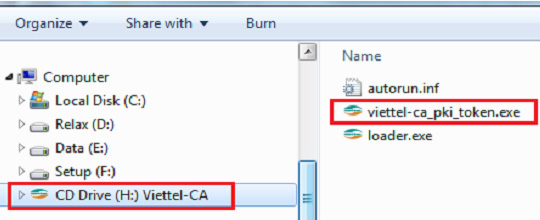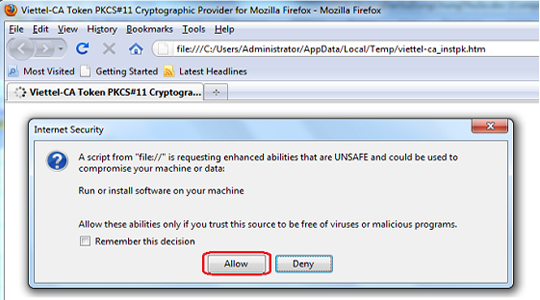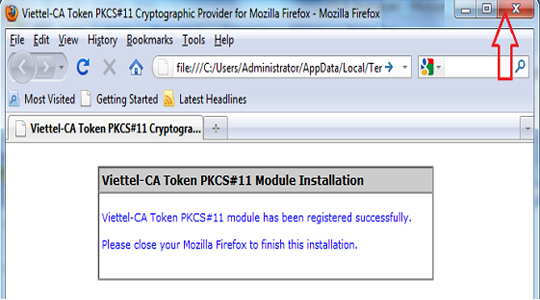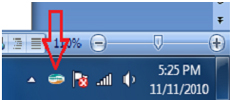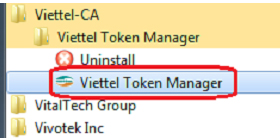Hướng dẫn chi tiết cách cài đặt chữ ký số Viettel
Sau khi Anh/Chị đã hoàn tất việc đăng ký gói dịch vụ chứng thư số Viettel, việc tiếp theo là cần thực hiện là cài đặt chữ ký số Viettel lên máy tính hoặc laptop . Quy trình thực hiện chi tiết sẽ được mô tả dưới đây.
Hướng dẫn cài đặt chương trình quản lý USB TOKEN
Các bước để cài đặt chương trình quản lý USB TOKEN:
Bước 1: Cắm thiết bị USB Token Viettel-CA vào máy tính, lưu ý nếu máy tính của bạn đang sử dụng trình duyệt Firefox, hãy tắt trình duyệt tạm thời trước khi cài đặt nhé!
Hình mẫu USB Token Viettel-CA
Bước 2: Sẽ tự động xuất hiện một ổ đĩa CD ảo như hình bên dưới, nhấp chuột vào file viettel-ca_pki_token.exe để thiết lập cài đặt chương trình quản lý Token.
Bước 3 : Kích chọn Install để tiến hành cài đặt chương trình
Bước 4 : Nếu máy tính có cài đặt trình duyệt Firefox, nó sẽ tự động xuất lên thông báo như hình bên dưới. Khi đó, hãy kích chọn Allow để USB Token Viettel tích hợp vào trình duyệt.
Firefox sẽ tự động chuyển sang trang thông báo đã hoàn tất việc đăng ký Viettel-CA USB Token. Anh/Chị hãy tắt trình duyệt Firefox để tiếp tục việc cài đặt.
Bước 5 : Kích chọn Finish để kết thúc cài đặt.
Sau khi đã cài đặt xong, Anh/Chị sẽ thấy biểu tượng là logo Viettel của chương trình quản lý Token này nằm dưới thanh Notification Bar như hình sau :
Để chạy chương trình quản lý Token, có 2 cách thực hiện sau.
– Cách 1 : Click đúp vào biểu tượng logo Viettel trên Notification Bar.
– Cách 2 : Chạy chương trình quản lý Token theo đường dẫn sau:
StartProgramsViettel-CAViettel Token Manager
Giao diện chương trình quản lý Token của Viettel như sau:
Với hướng dẫn chi tiết trên hy vọng việc cài đặt chữ ký số Viettel dành cho doanh nghiệp sẽ trở nên dễ dàng hơn. Chúc Anh/Chị thực hiện thành công.